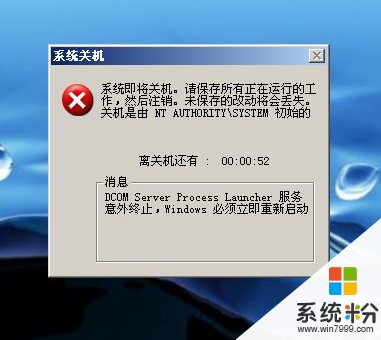已有11條答案
磁盤文件係統錯誤、係統內存不足、木馬病毒影響、硬件運行溫度偏高、板卡及連接線鬆動、網卡驅動不兼容、接口外設故障、機箱電源功能不足、市電電壓不穩等,都可能會導致電腦自動重啟。利用如下操作進行處理試試: 1、係統分區磁盤查錯(時間較長)。Ctrl+Shift+Esc--文件--Ctrl+鼠標單擊“新(建)任務”;黑窗中鍵入 chkdsk /r %systemdrive% 回車,如提示:強製卸除此卷?選擇“n”,下次重啟檢查?選擇“y”,請重啟電腦進行檢查。 2、病毒查殺、係統修複。打開360係統急救箱,檢測和更新結束後,勾選“全盤掃描”,開始急救。之後,分別執行右下角的“修複係統設置”、“修複係統文件”,掃描修複。 3、合理設置虛擬內存。Win鍵+R,輸入 sysdm.cpl 回車--高級--性能--設置--高級--更改--選擇驅動器--自定義大小--初始大小、最大值:2G內存設為3500、7000(XP則為2046、4092);4G設為2900、5800;8G以上無需太大--設置,一直“確定”至重啟電腦。 4、係統屬性調整。Win鍵+R,輸入 sysdm.cpl 回車--高級/硬件: ①高級--啟動和故障恢複--設置--係統失敗:取消勾選“自動重新啟動”--確定。 ②硬件--設備管理器--網絡適配器--雙擊網卡設備--電源管理:取消勾選“允許此設備喚醒計算機”--確定。 5、其它修複參考: ①橡皮擦清潔板卡金手指,插牢部件以及電源線、連接線,特別是硬盤的數據線,觀察電容是否有膨起現象。 ②硬件溫度、驅動以及硬盤檢測。 溫度:利用魯大師檢測,如存在溫高情況,檢查風扇,機箱除塵,保持通風,CPU導熱矽脂重塗,更換大功率風扇等。 驅動:Win鍵+R,輸入 devmgmt.msc 回車,如存在黃歎號、紅叉、其它設備等,筆記本、品牌電腦利用隨機配備驅動的重新安裝(或按主機編號官網下載驅動);如無專用驅動,則利用“驅動人生”檢測安裝。 硬盤:利用魯大師(或HDTunePro5.6)檢測,如出現物理壞道,可以利用DiskGenius工具進行隔離修複,能撐數月不等(意義不大),建議及時更換硬盤。 ③不要打開多個耗費係統資源的程序,防止係統崩潰;不要同時啟用二款殺軟,或二款衛士、管家類軟件,避免互奪資源,形成內耗;殺軟防護級別太高,對係統運行有影響,適中調整;瀏覽器廣告過濾、彈窗攔截,對網絡訪問有影響,合理調度。
建議你把電腦機箱內的垃圾,特別是風扇的垃圾清理幹淨,這樣再開機運行電腦應該就正常了。你不妨去試一試看。
go我真的很好
回答數:80 | 被采納數:117
2018-02-19 12:10:30
估計是散熱不好或者機箱內灰塵過多所致,建議對症處理!
建議先清理一下機箱的灰塵,再用360清理優化一下試試